Kā iestatīt un mirgot ASUS DSL N12U

- 2052
- 82
- Bernard Rice
ASUS ražošanas maršrutētājs ir paredzēts lietošanai mājās, tas palīdz atrisināt jebkura mēroga tīklu veidošanas problēmas. Ierīce ir aprīkota ar drukas serveri, ir modems (ADSL) un bezvadu maršrutētājs vienā personā. Divām ierīces antenām ir raksturīgs paaugstināts pastiprināšanas faktors, kas garantē palielinātu Wi-Fi pārklājuma laukumu un stabilu signālu. No interesantām funkcijām ir ieteicams arī izcelt tīkla MFP savienošanas iespēju. Detalizēti apsveriet darbības un raksturlielumu principu DSL N12U.

Maršrutētāju var darbināt, lai izveidotu dažādu mēroga tīklus
Raksturlielumi:
- spēja izveidot līdz 4 SSID;
- vienkārša ADSL parametru konfigurācija;
- 300 Mbps/s;
- IPTV - tur;
- 2,4 GHz;
- 4 ostas LAN;
- Antenas noņemamas;
- QIS Master palīdzēs pēc iespējas ātrāk konfigurēt piekļuvi tīklam;
- Opcija EZ All-in-One;
- Wps;
- spēja iespējot bezvadu moduli, izmantojot atslēgu;
- 3G modema savienošana.
Plaša funkcionalitāte ASUS DSL N12U ierīcē tiek apvienota ar stilīgu dizainu. Opcijas Ethernet WAN klātbūtne ļauj viegli pārvērst ierīci par parastu maršrutētāju.

Izskats
Visas izejas atrodas aizmugurējā panelī DSL N12U. Šeit jūs atradīsit USB portu, iekļaušanas atslēgu un atiestatīšanu, BP savienotāju, LAN portus, kā arī WAN portu, kurā jums jāpievieno pakalpojumu sniedzēja vads.
Savienojums
Pirms konfigurācijas uzsākšanas ir svarīgi pareizi iestatīt savienojuma īpašības datorā. Šīs konfigurācijas var atrast vadības panelī ("tīkla savienojums"). Šeit jums jāiedziļinās savienojuma īpašumos vietējā tīklā.
DNS serveris un IP adrese, kas aprakstīta TCP/IP V4 protokola parametrā, jāizdod automātiski (pārliecinieties, vai karogs ir iestatīts pareizajā vietā).
Lai konfigurētu ierīci, ir svarīgi arī iemācīties izveidot savienojumu. Vispirms nožāvējiet kabeli no tālruņa savienotāja uz mājas tālruni, pēc tam pievienojiet kabeli no DSL kabeļa ADSL maršrutētājā un trešajā posmā ievietojiet telefona kabeli līnijā. Atliek apvienot plākstera plāksteri un maršrutētāju. Neaizmirstiet arī atgriezties pie sākotnējiem iestatījumiem, pāris sekundes turot atiestatīšanas atslēgu.
Iestatīšanas funkcijas
Ir divi veidi, kā atlasīt maršrutētāja parametrus - manuālo un automātisko. Eksperti iesaka izmantot manuālos iestatījumus, jo tas ļauj labāk konfigurēt ierīci. Ievadiet 192.168.Viens.1 pārlūkprogrammā tas ļaus iekļūt interfeisā. Otrajā posmā aizpildiet pieteikšanās/caurlaides laukus (administratora/administratora parametri ir piemēroti jaunām ierīcēm). Pēc tam tiek atvērts interfeisa logs, kurā atrodas izvēlne "Iestatījumi".
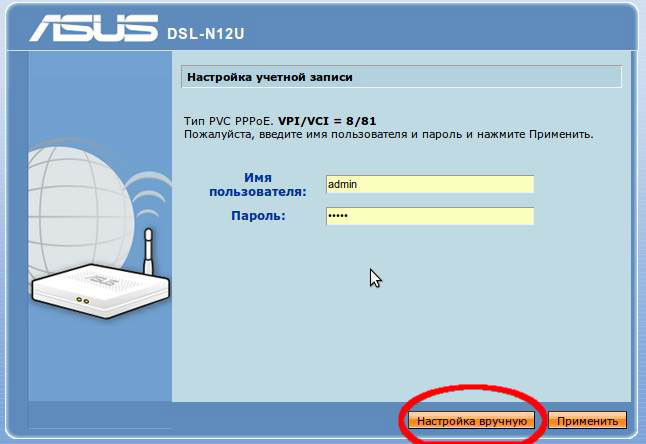
Pppoe iestatījumi
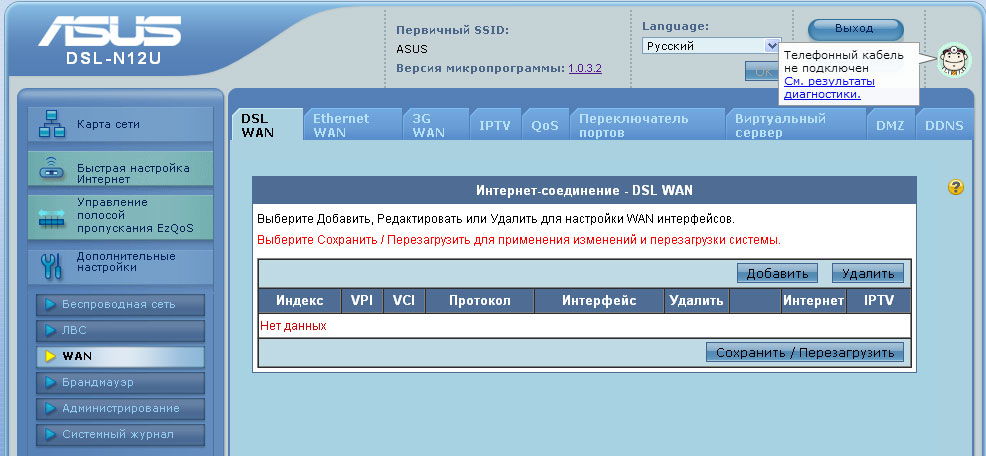
Internets ir konfigurēts WAN. Notikumi var attīstīties dažādos veidos, pamatojoties uz to, kurš uzņēmums sniedz jums globālā tīkla pakalpojumus . Rostelecom ir ierasts izmantot PPPOE savienojuma protokolu. Ievadiet šādus datus:
- Inkapsulācijas režīms - LLC;
- Protokols - pppoe;
- Pieteikšanās/caurlaide - parametri var atrast pakalpojumu sniedzēja izdotajā līgumā;
- VPI/VCI - 1/50.
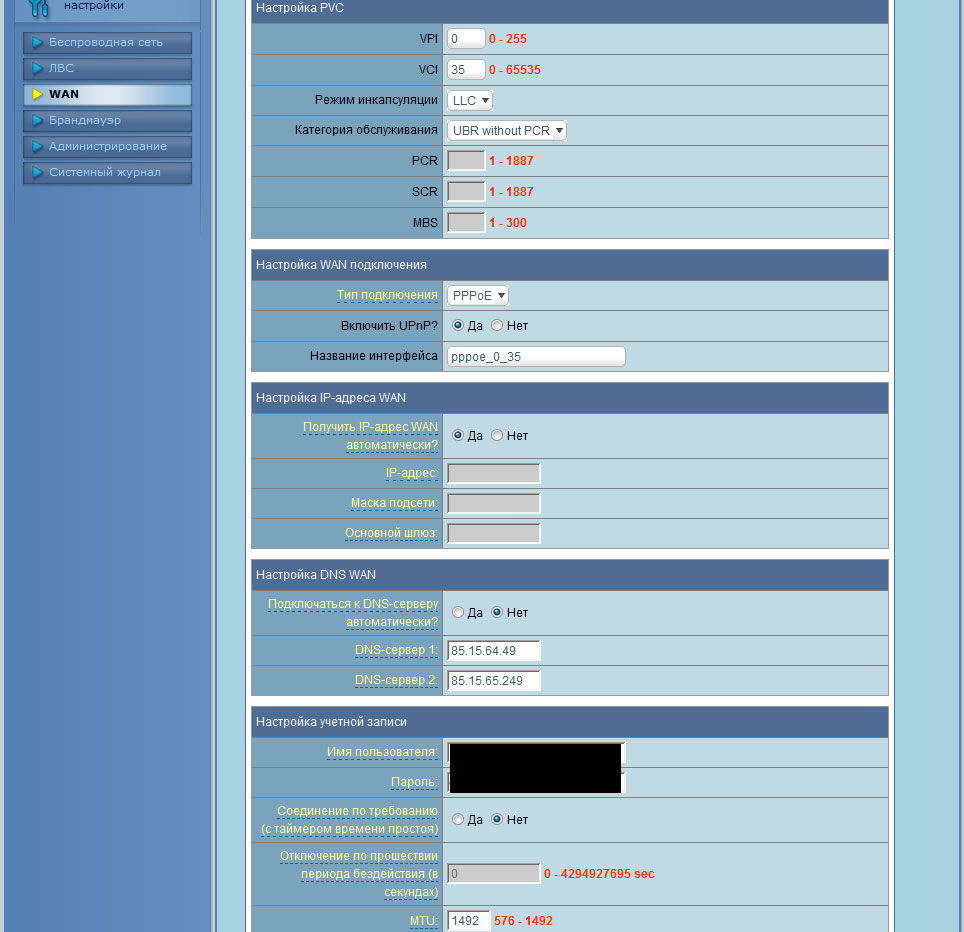
Citus laukus nevar mainīt, pārbaudiet datu pareizību un piemērojiet šos iestatījumus.
Wi-Fi iestatīšana
Dodieties uz WAN sadaļas "bezvadu tīkla" punktu, pēc tam mainiet parametrus šādi:
- WPA šifrēšana - TKIP;
- SSID - nāciet klajā ar sava tīkla nosaukumu;
- Autentifikācijas metode - WPA personīgais;
- atslēga - nāciet klajā ar tīkla paroli.
Atliek uzturēt izmaiņas un restartēt ierīci. Maršrutētājs ir gatavs izplatīt internetu!
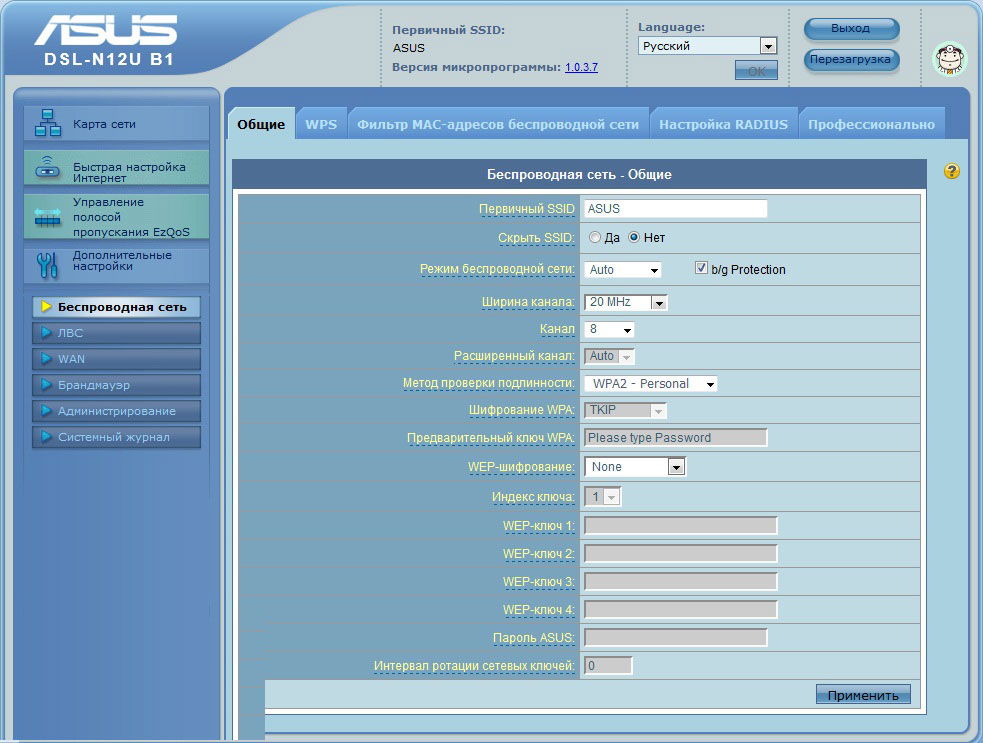
Programmaparatūra
Izstrādātāju uzņēmums regulāri izdod mikroprokroma atjauninājumu, lai uzlabotu ierīces darbību. Pirms programmaparatūras lejupielādes, nodarbojieties ar maršrutētāja aparatūras versiju. Šī informācija ir aprakstīta uz uzlīmes (apskatiet ierīces apakšējo vāku, vienumu h/w ver).
Tad jums jāatrod sava programmaparatūras versija ASUS vietnē. Izvēlieties interesējošo modeli, sadaļā “Atbalsts” atrodiet priekšmetu "autovadītāji un utilīti". Svaigāks iekšā parasti atrodas augšpusē. Ir svarīgi lejupielādēt failu, izpakot to pareizajā vietā datorā un pēc tam doties uz interfeisu.
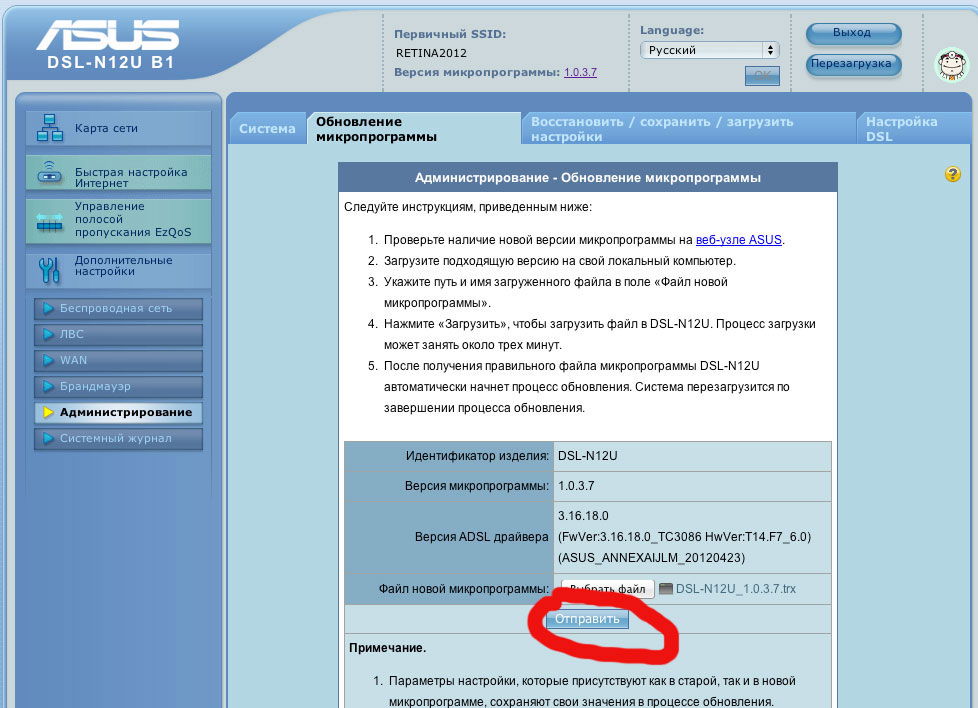
Pašā interfeisā jums jāizvēlas "Atjaunināt mikroprogrammu (vienums" administrēšana papildu parametros). Atliek reģistrēt maršrutu uz failu un noklikšķināt uz "Update".
ASUS DSL N12U programmaparatūras procedūra prasa apmēram 3 minūtes, neveiciet izmaiņas un šobrīd neizslēdziet aprīkojumu. Beigās produkts automātiski atsāknēs.
- « Kāpēc tīkla karte nedarbojas un kā to labot?
- Instrukcijas optiskā maršrutētāja GPON maršrutētāja iestatīšanai no MGTS »

